Windows 10 kini merupakan sistem perkongsian pasaran terbesar. Dalam kerja dan kajian harian kami, kami tidak boleh mengelakkan menggunakan sistem Windows 10. Pada masa yang sama, kami juga akan menggunakan fail PDF, tetapi kadang-kadang terdapat banyak fail kecil PDF, yang terutama tidak kemas dan sukar digunakan. Kita perlu menyatukan mereka ke dalam satu fail untuk bacaan kami. Seterusnya, saya akan memperkenalkan kepada anda cara menggabungkan pemprosesan fail PDF pada sistem Windows 10, menjimatkan masa semua orang dan meningkatkan kecekapan kerja setiap orang. Saya memilihSanPDFalat kerana ia bebas untuk digunakan, dan antara muka sangat mudah dan mudah digunakan, saya suka sangat.
1.Sekarang mula menggunakan produk kami dan pergi kesanpdf.comlaman utama, klik “Muat Turun Sekarang” untuk memuat turunSanPDFdesktop.
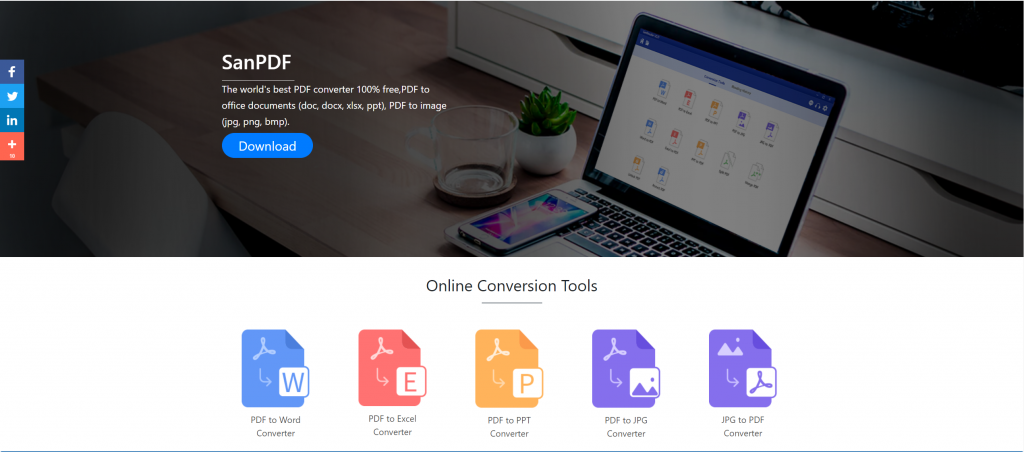
2. Apabila muat turun selesai, buka fail yang dimuat turun dan mula memasang klien SanPDF. Anda boleh memilih laluan pemasangan yang anda mahu, atau sama ada untuk membuat folder menu mula. Selepas memilihnya, klik memasang untuk memulakan pemasangan. Sebaik sahaja pemasangan selesai, akan terdapat ikon SanPDF di desktop.
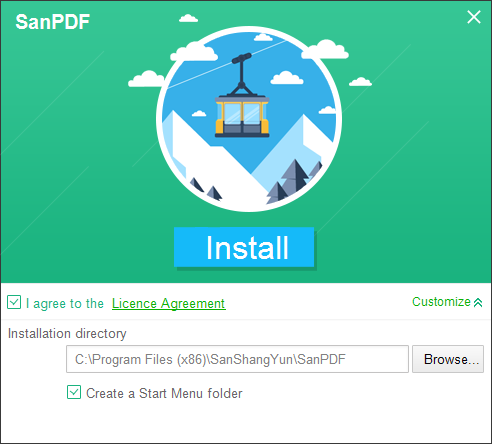
PS: Jika anda telah menyelesaikan dua langkah pertama, sila gunakan tangan kecil yang comel untuk menggerakkan tetikus untuk membuka pelanggan kami.
3.Buka PC Sanpdf, masukkan antara muka ini, kita perlu menggabungkan fungsi PDF, jadi kita klik fungsi “Merge pdf”.
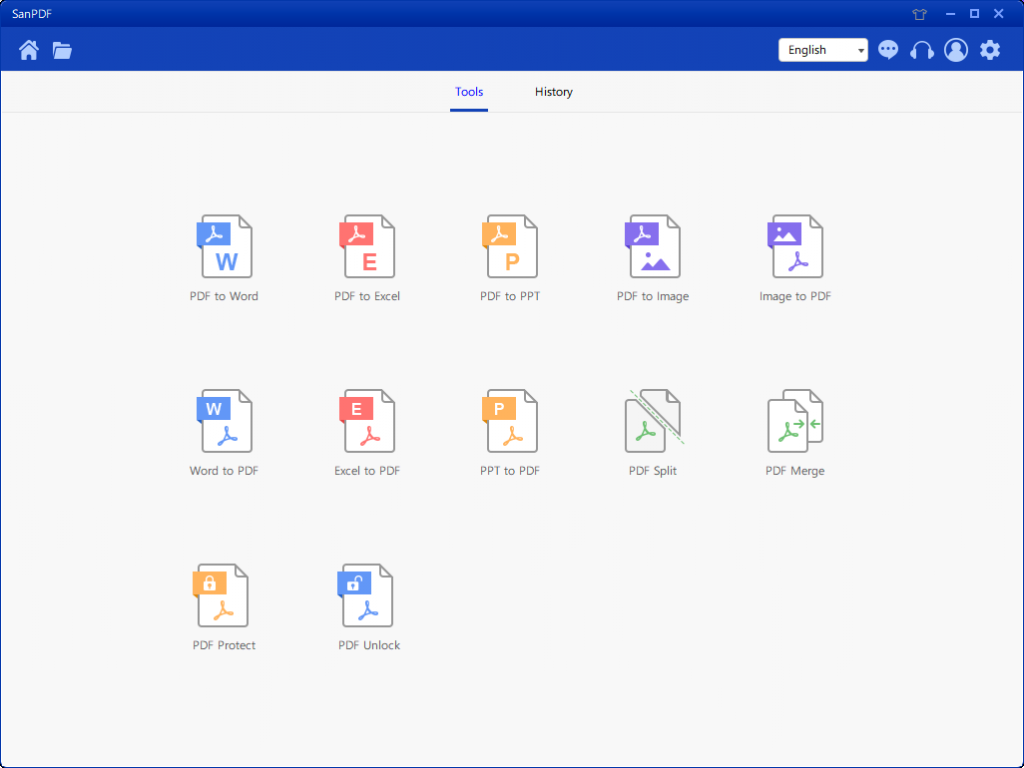
4. Selepas membuka pilihan ciri Merge PDF. Seterusnya, kita dapat melihat antara muka ini
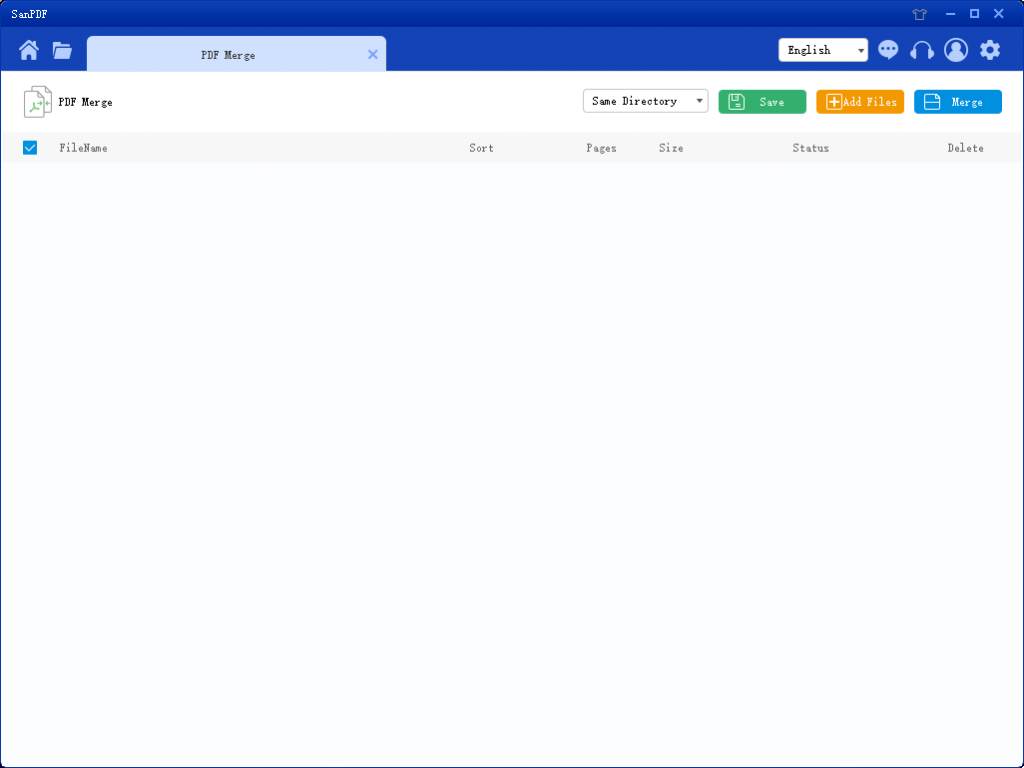
5. Terdapat tiga butang warna yang berbeza di sudut kanan atas, hijau ialah Sava, anda boleh memilih direktori khusus mana yang anda ingin simpan fail itu. Yang kuning ialah Add Files, yang merupakan butang untuk menambah fail. Anda boleh mengklik butang ini untuk memilih fail yang hendak digabungkan. Biru adalah untuk memulakan penggabungan, klik padanya, program akan mula menggabungkan fail untuk anda. Kini kami klik Tambah Lalat untuk memasukkan antara muka pemilihan fail, pilih fail PDF yang anda ingin gabungkan.
6.Selepas memilih fail, anda dapat melihat bahawa fail yang anda pilih telah muncul dalam barisan menunggu penggabungan. Dan dalam menu drop-down dalam gambar, anda boleh memilih di mana untuk menyimpan fail split, anda boleh memilih Simpan Direktori atau Simpan ke desktop.

7.Pilihan dalam angka itu boleh menyusun fail dan melihat bilangan muka surat dalam fail, supaya anda boleh melihat jumlah halaman fail yang anda pilih. Anda juga boleh menyusun ikon anak panah atas dan ke bawah untuk mengatur urutan gabungan yang anda mahu.
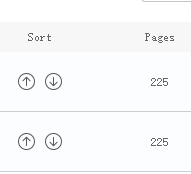
8. Apabila anda telah menetapkan pilihan anda, anda boleh mengklik butang biru untuk memulakan penggabungan. Selepas penggabungan selesai, anda boleh melihat fail dengan nama Merge di lokasi simpan pilihan anda. Ini ialah fail yang digabungkan.

Inilah cara saya gunakanSanPDFalat untuk anda.SanPDFmempunyai banyak fungsi yang boleh digunakan oleh semua orang. Ia sangat mudah.SanPDFlaman web rasmi juga mempunyai tutorial. Selamat datang untuk terus memberi perhatian kepada laman web rasmi SanPDF untuk mendapatkan lebih banyak kerja dan belajar. Petua dalam permainan itu menjimatkan masa anda yang berharga.